Siden 2013 har Linux fått mye tiltrekning fra spillere, da Value kunngjorde lanseringen av Steam for Linux det året. Steam er en populær plattformmotor for spill, og tilbyr mange morsomme og populære spill for Linux. Ved hjelp av Steam kan du spille favorittspillene dine, samt møte og samhandle med nye spillere.
Denne artikkelen viser deg hvordan du installerer Steam i Ubuntu 20.04. Steam kan installeres i Ubuntu 20.04 gjennom Ubuntu 20.04 pakkelager og den offisielle Steam Debian-pakken. Denne artikkelen diskuterer begge måter å installere Steam på Ubuntu 20.04.
Metode nr. 1: Installer Steam fra Ubuntu 20.04 Pakkelager
Denne delen viser deg hvordan du installerer Steam fra Ubuntu 20.04 pakkelager.
Trinn 1: Oppdater og oppgrader systemet
Gi ut kommandoene nedenfor for å oppdatere og oppgradere Ubuntu 20.04-systemet:
$ sudo apt oppdatering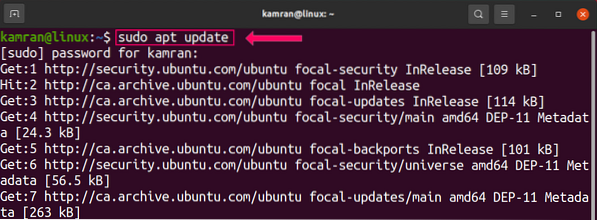
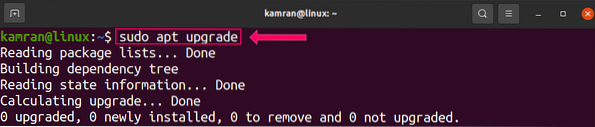
Etter å ha gitt de ovennevnte kommandoene, vil systemet bli oppdatert og oppgradert.
Trinn 2: Aktiver Multiverse Repository
Før du installerer Steam fra Ubuntu 20.04 base repository, sørg for at multiverse repository er aktivert. Kjør følgende kommando for å gjøre det:
$ sudo add-apt-repository multiverse
Trinn 3: Installer Steam-pakke
Utfør følgende kommando for å installere Steam-pakken fra Ubuntu 20.04 base repository:
$ sudo apt installere steam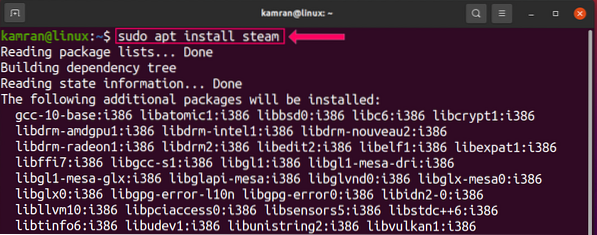
Når du installerer Steam, vil kommandolinjen vise to alternativer, i.e., Ja og nei. For å fortsette installasjonsprosessen, trykk 'y' i terminalen.

Steam-pakken skal nå installeres på din Ubuntu 20.04-systemet.
Trinn 4: Start Steam-applikasjonen
Etter å ha installert Steam-applikasjonen, start applikasjonen enten fra terminalen eller Application Menu. For å starte Steam-applikasjonen fra terminalen, kjør følgende kommando:
$ damp
For å starte Steam-applikasjonen fra applikasjonsmenyen, åpne applikasjonsmenyen og søk etter 'Steam.'Søknaden vises i søkeresultatene.
Når Steam er lansert, vil den laste ned noen nødvendige oppdateringer.
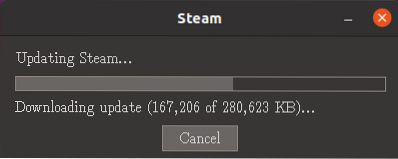
Når oppdateringene er lastet ned, vises følgende skjermbilde.
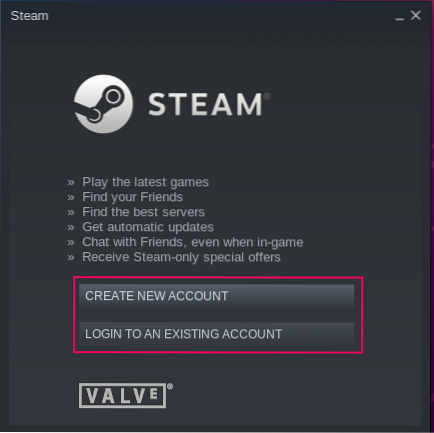
Hvis det ikke er noen eksisterende Steam-konto du kan bruke til å logge på, velger du 'Opprett ny konto' og angir riktig informasjon i de obligatoriske feltene.

Hvis du allerede har en Steam-konto, klikker du deretter på 'Logg inn på en eksisterende konto' og angir brukernavn og passord i de obligatoriske feltene.
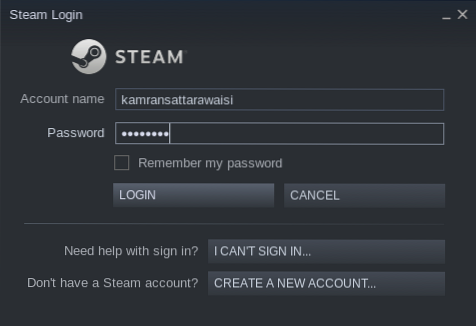
Hvis du har en eksisterende konto, vil Steam sende en sikkerhetskode til e-postadressen din ved først å få tilgang til kontoen fra en ukjent enhet. Skriv inn sikkerhetskoden i den gitte boksen, så er du klar til å bruke Steam.
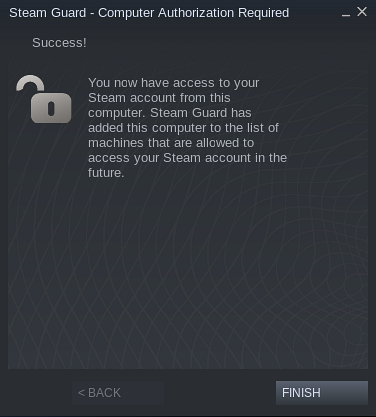
Nå kan du søke etter favorittspillene dine og glede deg over dem på Steam.
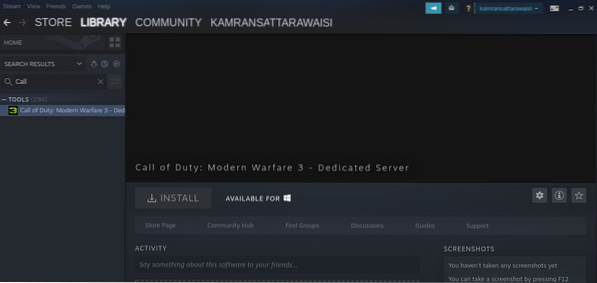
Det er alt for metoden for å installere Steam fra Ubuntu 20.04 pakkelager.
Metode nr.2: Installer Steam fra den offisielle Steam Debian-pakken
En annen måte å installere Steam på Ubuntu 20 på.04 er ved å laste ned den offisielle Steam Debian-pakken. Fullfør følgende trinn for å installere Steam ved hjelp av den offisielle Steam Debian-pakken i Ubuntu 20.04.
Trinn 1: Last ned offisiell Steam Debian-pakke
Den offisielle Steam Debian-pakken kan lastes ned ved hjelp av følgende kommando:
$ wget -O ~ / damp.deb http: // media.damp drevet.com / klient / installatør / damp.deb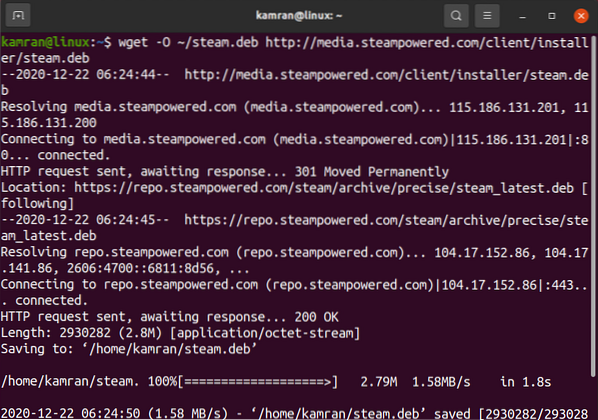
Trinn 2: Installer Steam ved hjelp av Debian-pakke
Deretter installerer du Steam med følgende kommando:
$ sudo dpkg - installer steam.deb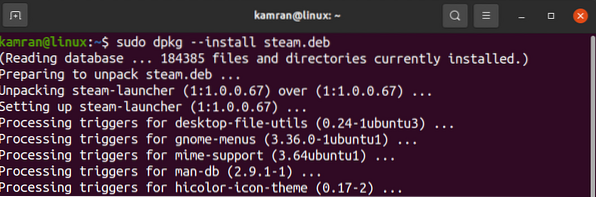
Trinn 3: Start Steam-applikasjonen
Start Steam-applikasjonen fra terminalen ved å utstede følgende kommando:
$ damp
Når den er installert, vil Steam laste ned noen ekstra pakker. Et terminalvindu vil be deg om å kjøre rotpassordet for å laste ned tilleggspakkene.
Etter at du har lastet ned tilleggspakkene, er Steam klar til bruk.
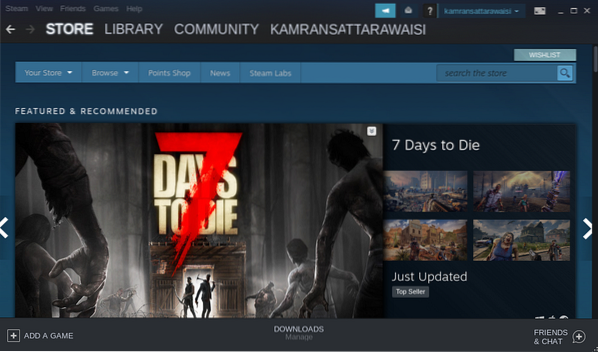
Konklusjon
Steam er en populær online spillplattform tilgjengelig på alle større operativsystemer. Den ble gjort tilgjengelig for Linux tilbake i 2013. Siden den gang har Steam blitt mye brukt for å spille online-spill i Linux. Denne artikkelen forklarte hvordan du installerer Steam i Ubuntu 20.04. Vi håper at du fant denne artikkelen nyttig for dine Linux-spillbehov.
 Phenquestions
Phenquestions


